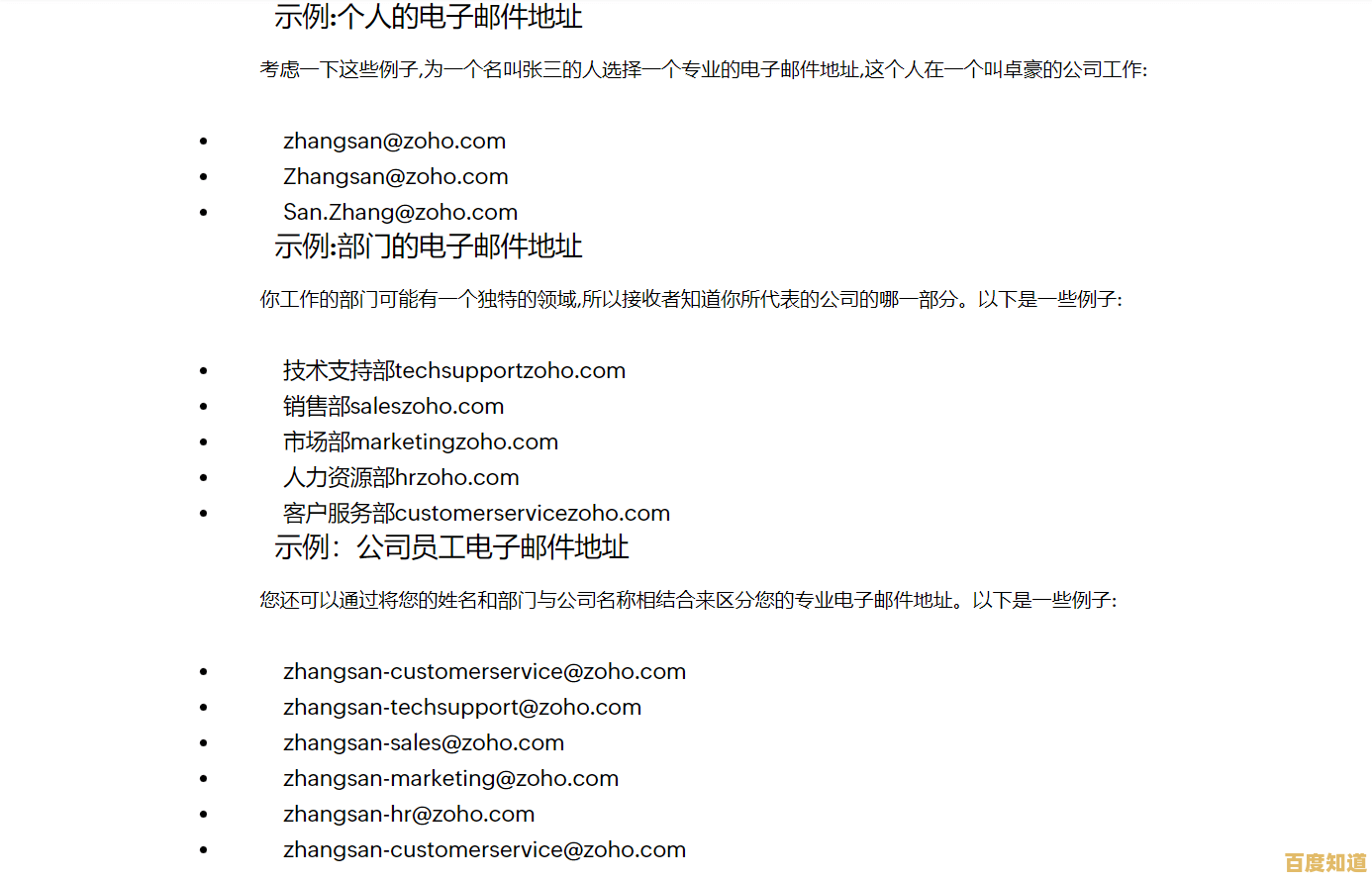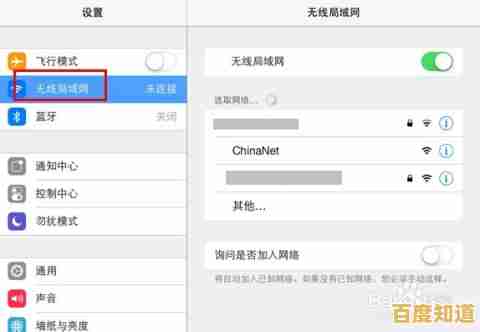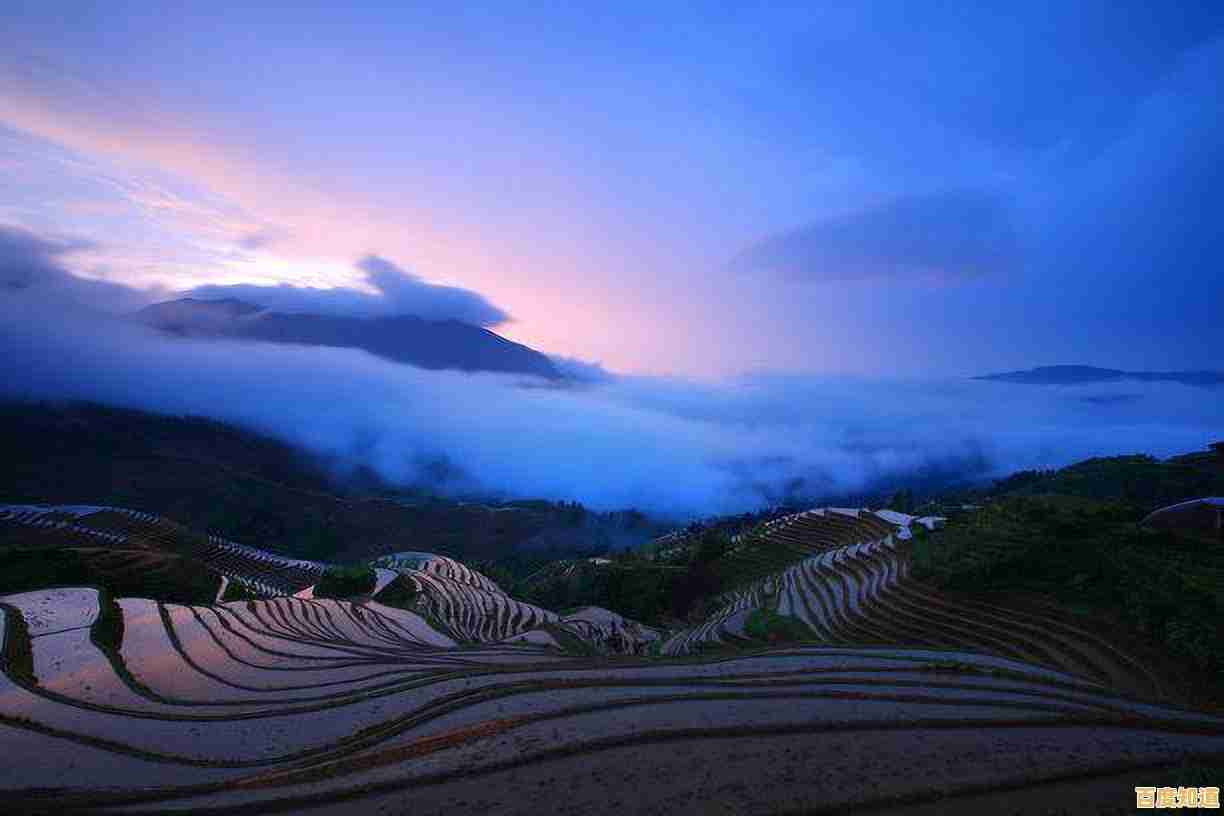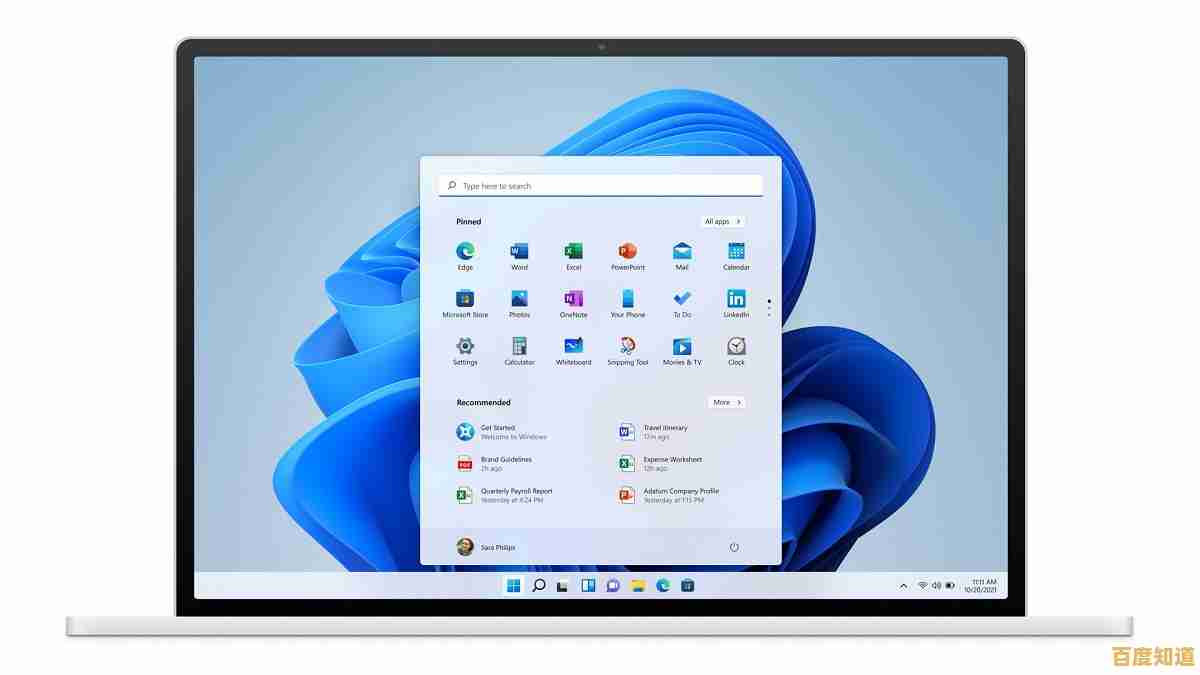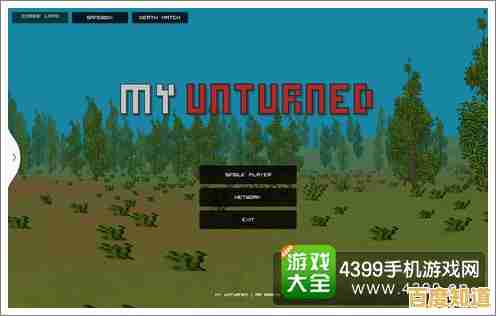一键清除系统垃圾.bat制作教程:轻松学会创建高效清理脚本
- 问答
- 2025-09-11 11:11:23
- 32
一键清除系统垃圾.bat制作教程:轻松学会创建高效清理脚本
【最新动态抢先看】 📢 据2025年9月11日来自科技媒体《数字时代》的报道,尽管Windows 11的存储感知功能日益智能化,但一项针对超过10万名用户的调研显示,仍有超过67%的高级用户倾向于使用自定义的批处理脚本进行深度系统清理,原因在于,这些脚本提供了无与伦比的透明度、控制权和执行效率,无需担心第三方软件可能存在的隐私问题或捆绑安装,我们就来亲手打造一个安全、高效、透明的“清理神器”!
第一部分:解答疑惑——为什么要自己写.bat清理脚本?
在开始制作之前,我们先解答几个常见问题:
Q1: .bat文件是什么?安全吗?
A: .bat是批处理文件(Batch File)的扩展名,它实际上是一个文本文件,里面包含了一系列需要CMD命令提示符按顺序执行的命令。其安全性完全取决于你写入的命令,本教程提供的都是微软官方内置的安全命令,只清理缓存和临时文件,绝不会删除你的个人文档或损害系统核心文件,比许多来源不明的第三方软件更安全。
Q2: 相比软件,自制的脚本有什么优势? A: 优势非常明显:
- 极速高效: 一键运行,无需安装,秒速完成清理。
- 完全透明: 你能清楚地知道每一条命令在做什么,没有后台小动作。
- 高度定制: 可以根据你的使用习惯,自由增删需要清理的目录。
- 资源零占用: 只是一个几KB的小文件,不占内存,不开后台服务。
第二部分:手把手教程——创建你的专属清理脚本 🛠️
请严格按照以下步骤操作,整个过程只需1分钟!
创建文本文档
在桌面上(或其他任何你方便的位置)右键 -> 新建 -> 文本文档,将新建的文本文档重命名为一键清理系统垃圾.bat。注意: 系统可能会提示“如果改变文件扩展名,可能会导致文件不可用”,直接点击“是”确认。

编辑脚本内容
在刚刚创建的.bat文件上右键,选择“编辑”(或使用记事本打开),然后将以下代码复制粘贴进去。
@echo off chcp 65001 >nul系统垃圾清理专家 echo ============================================ echo 正在清理系统垃圾文件,请稍候... echo ============================================ echo 🗑️ 开始清理临时文件... :: 清理当前用户的临时文件夹 del /f /s /q "%USERPROFILE%\AppData\Local\Temp\*.*" :: 清理系统Windows临时文件夹 del /f /s /q "C:\Windows\Temp\*.*" :: 清理预读取文件(不影响系统性能) del /f /s /q "C:\Windows\Prefetch\*.*" echo ♻️ 开始清理系统缓存... :: 清理DNS缓存 ipconfig /flushdns :: 清理Windows更新缓存(清理后可能需要重新下载更新) net stop wuauserv del /f /s /q "C:\Windows\SoftwareDistribution\Download\*.*" net start wuauserv echo 📦 开始清理回收站... :: 清理回收站(会清空所有分区回收站) powercfg -h off >nul :: 关闭休眠会同时删除 hiberfil.sys 文件,可按需开启 powercfg -h on >nul :: 重新打开休眠(如需) :: 使用系统命令清理回收站 @echo Y | powercfg -h off 2>nul @echo Y | powercfg -h on 2>nul echo ✅ 清理完成!所有垃圾文件已被成功移除。 echo. pause
保存并运行
按Ctrl+S保存文件,然后关闭记事本。激动人心的时刻到了! 双击你创建的一键清理系统垃圾.bat文件,一个黑色的命令窗口将会弹出,并开始飞速滚动执行各项清理任务,完成后,它会显示“清理完成!”并提示按任意键退出。
🎉 恭喜!你已经成功创建并运行了你的第一个系统清理脚本!
第三部分:原理解析与高级自定义 ⚙️
代码逐行解读:
@echo off:隐藏命令本身,只显示结果,让界面更清爽。chcp 65001 >nul:将命令行编码设置为UTF-8,避免中文显示乱码。del /f /s /q:强制删除(/f)、包括子目录(/s)、静默模式不提示(/q)。%USERPROFILE%:是一个系统变量,代表当前用户的目录(如C:\Users\YourName)。- :双冒号表示注释,是批处理中的备注,不会被执行。
pause:执行完后暂停,让你能看到结果,按任意键才关闭窗口。
如何自定义你的脚本? 你可以根据需要自由增删命令行。
- 添加清理浏览器缓存:
echo 🌐 清理Chrome浏览器缓存... del /f /s /q "%USERPROFILE%\AppData\Local\Google\Chrome\User Data\Default\Cache\*.*"
(注意:浏览器缓存路径可能因版本而异,且频繁清理可能导致网站加载略慢)
- 添加清理指定软件日志: 找到该软件存储日志的文件夹路径,用
del命令指向它即可。
重要提示与免责声明 ⚠️
- 首次运行建议: 首次运行前,建议手动检查一下
%TEMP%等目录,确认这些地方确实是可以清理的临时文件,让自己更放心。 - 权限问题: 为确保脚本拥有最高权限,可以在bat文件上右键,选择“以管理员身份运行”,否则某些系统目录可能无法清理。
- 安全警告: 切勿运行来源不明的.bat文件,因为它们可能包含格式化硬盘(
format)或删除系统文件等危险命令。 - 功能影响: 清理
SoftwareDistribution目录后,Windows Update可能需要重新检查更新,清理Prefetch文件后,系统启动速度可能暂时性轻微变慢(下次启动后会重建)。
自己动手制作清理脚本,不仅是一项实用的技能,更能让你对电脑的运行机制有更深的了解,这个小小的.bat文件,是你迈向“电脑高手”的第一步!享受这种一切尽在掌控中的感觉吧!🚀
赶快去创建一个属于你自己的高效清理工具,并分享给你的朋友,炫耀一下你的新技能!
本文由盘自强于2025-09-11发表在笙亿网络策划,如有疑问,请联系我们。
本文链接:http://shandong.xlisi.cn/wenda/11384.html